题记:毕业以后,Zotero用的比较少了。看了下这篇文章的草稿保存时间是2010-02-28,也就是说从草稿到发布居然用了半年多的时间,期间主要还是忙于其他事情,把这篇文章给耽搁了。今天重新整理一下,分享出来。以后还会继续用到Zotero,也会继续推广使用Zotero。
前面几讲已经覆盖了Zotero在收集和整理文献方面的使用方法,本文将讲讲如何在写论文的时候实现“所见即所引”方式的论文引用和参考文献自动格式化和排版方法。
1. 安装Zotero Word Integration Plugin
http://www.zotero.org/support/word_processor_plugin_installation
Zotero官方支持MS、Mac OS和Linux平台上的Word集成,我的手上没有Mac OS,Linux上的Word距离MS Word还是有差距,无法真正满足写论文的格式化要求,所以本文仅以MS Word 2003为例,讲方法。MS Word 2007也是没有问题的,使用上和2003没有差别。
国内用户若是遇到插件下载问题,建议使用支持断点续传的软件下载后从本地安装插件。
2. 论文引用
好了,Zotero插件已经安装好了,下面打开一个Word文档,跟我一起看图操作吧。
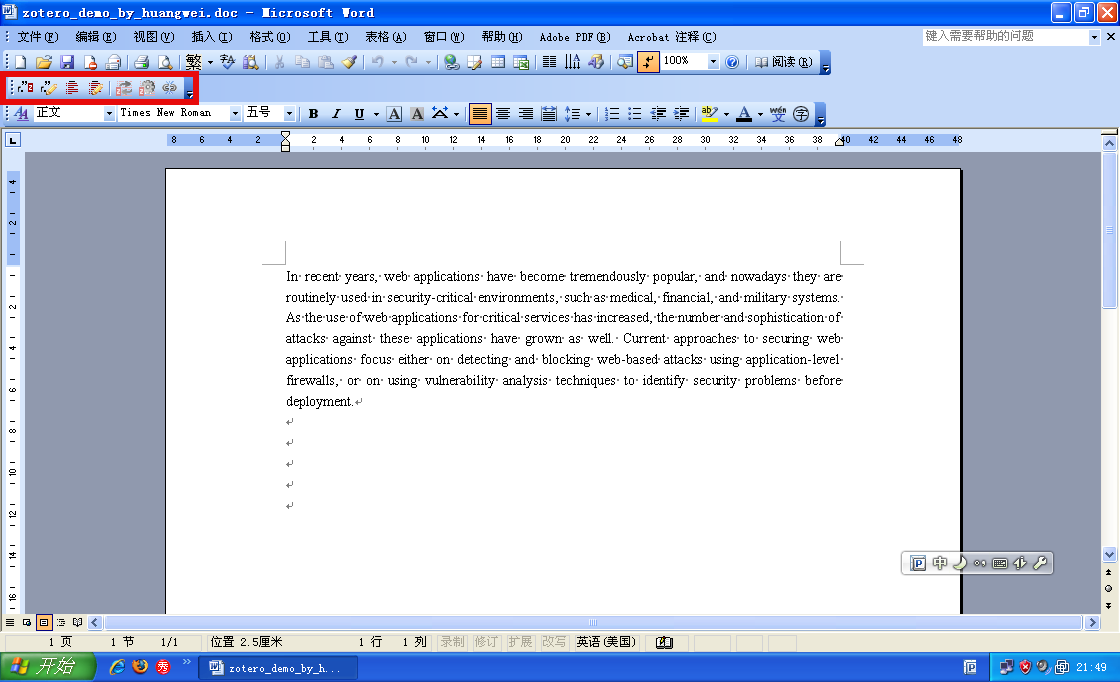
上图中红色标示的部分就是安装Zotero Word Integration插件后的菜单,菜单项从左至右依次为:
- Zotero Insert Citation:在指定位置插入参考文献(标号)
- Zotero Edit Citation:编辑鼠标指定位置的参考文献所引
- Zotero Insert Bibliography:在指定位置插入参考文献列表
- Zotero Edit Bibliography:编辑指定位置的已插入参考文献列表
- Zotero Refresh:刷新文章中所有的Zotero代码(更新参考文献标号和参考文献列表为实际Zotero数据库中信息)
- Zotero Set Doc Prefs:设置参考文献列表的格式化样式
- Zotero Remove Codes:去除所有Zotero代码(在MS Word里,即删除所有的域代码),删除以后就不能使用Zotero Refresh和其他编辑功能了
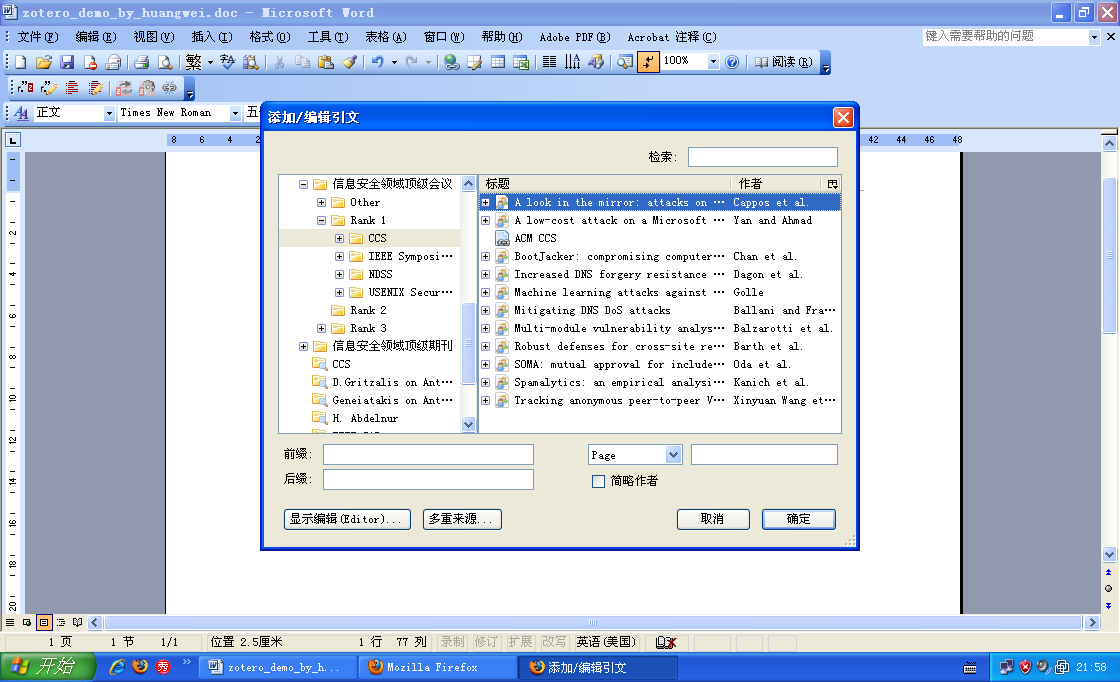
上图是点击Zotero Insert Citation后的一个截图,实际上在文章中第一次插入Zotero参考文献时会弹出对话框,让你选择参考文献列表的格式化样式。这个样式以后也可以通过Zotero Set Doc Prefs来重新设置和格式化。
3. 参考文献列表格式化
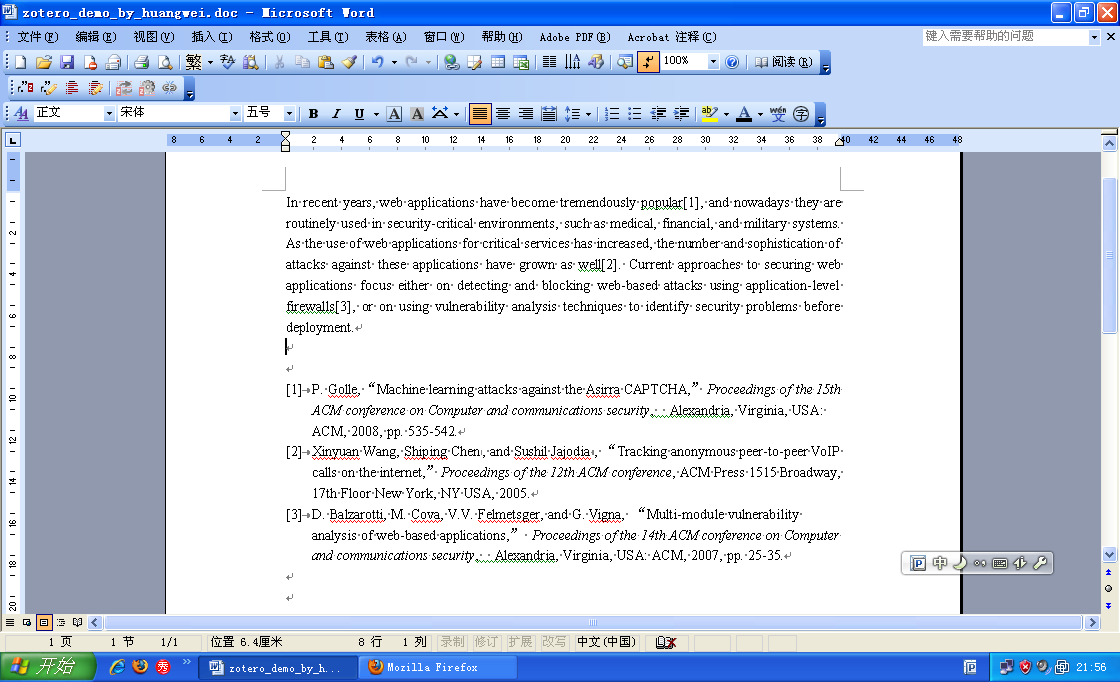
上图就是使用IEEE样式格式化参考文献的效果,当然你可以根据具体的会议和期刊的要求,选择合适的Zotero样式模板来改变Zotero参考文献的格式化方法。
基本操作就是这样了,其他菜单的功能也比较简单,自己多试几次就能摸清楚了,这里就不废话了。
后记
-
用了Zotero之后,再也不用担心在文章中插入参考文献的顺序问题,任何时候都能保证参考文献的引用是按照在文章中出现的先后顺序自动编号,以及参考文献列表的自动更新。
-
对于大论文编写,建议使用Word的多文档独立编辑模式,避免大文档操作的不稳定性带来的编辑过程中崩溃杯具。
下一篇教程将介绍Zotero Translator的编写方法,理论上,只要是Firefox可以正常打开的网页形式电子资源,你都可以实现Zotero的自动提取和结构化保存电子资源。